Excel'de çan eğrisi nasıl oluşturulur: örnek + şablon
“Çan eğrisi”, farklı bir “çan” şekline sahip olan normal dağılım şekline verilen takma addır:
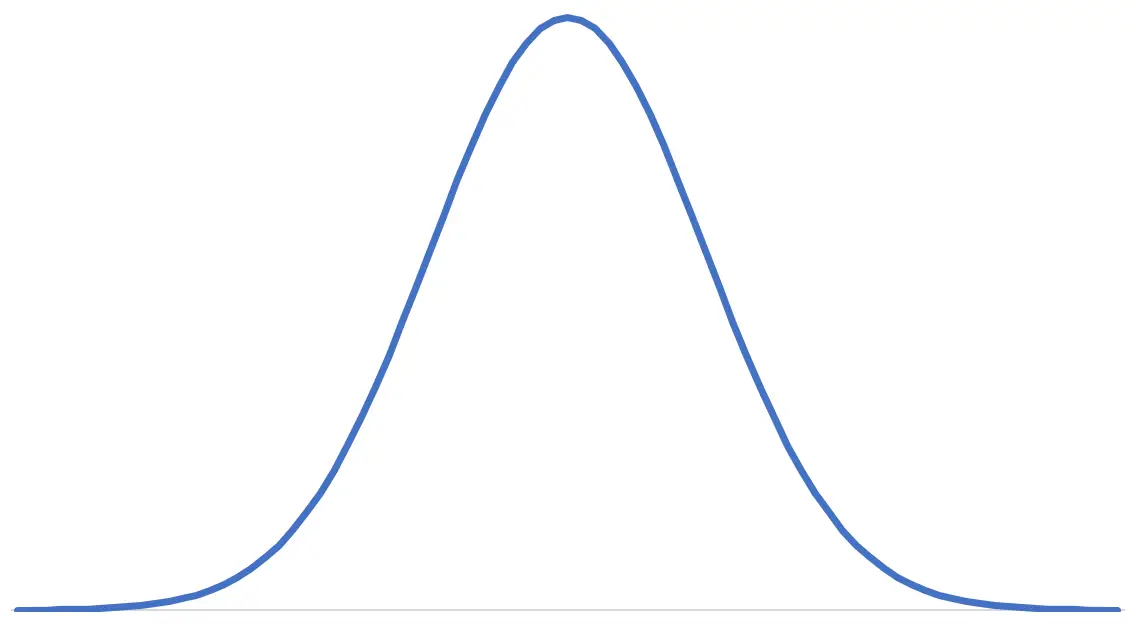
Bu eğitimde, belirli bir ortalama ve standart sapma için Excel’de çan eğrisinin nasıl oluşturulacağı açıklanmakta ve hatta Excel’de kendi çan eğrinizi oluşturmak için kullanabileceğiniz ücretsiz indirilebilir bir şablon sağlanmaktadır.
Örnek: Excel’de çan eğrisi
Excel’de çan eğrisi oluşturmak için aşağıdaki adımları izleyin.
Adım 1: Ortalama ve standart sapma için hücreler oluşturun.
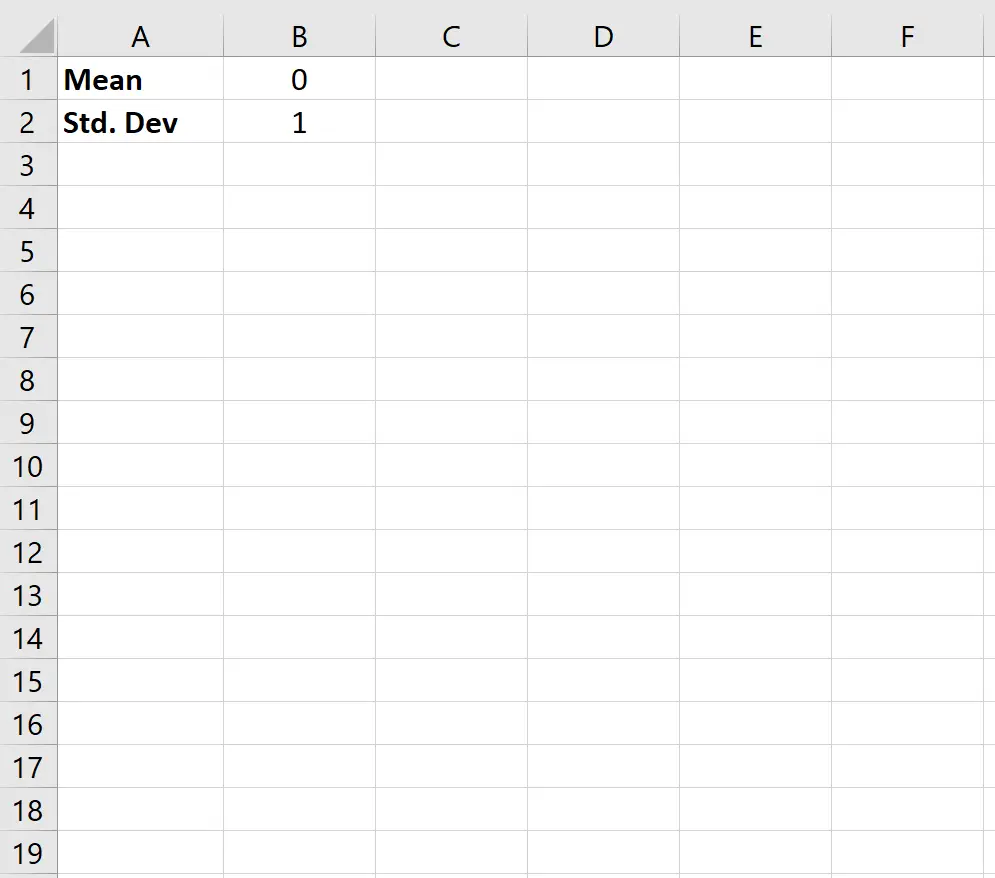
Adım 2: 0,1’lik artışlarla -4 ile 4 arasındaki yüzdelikler için hücreler oluşturun.
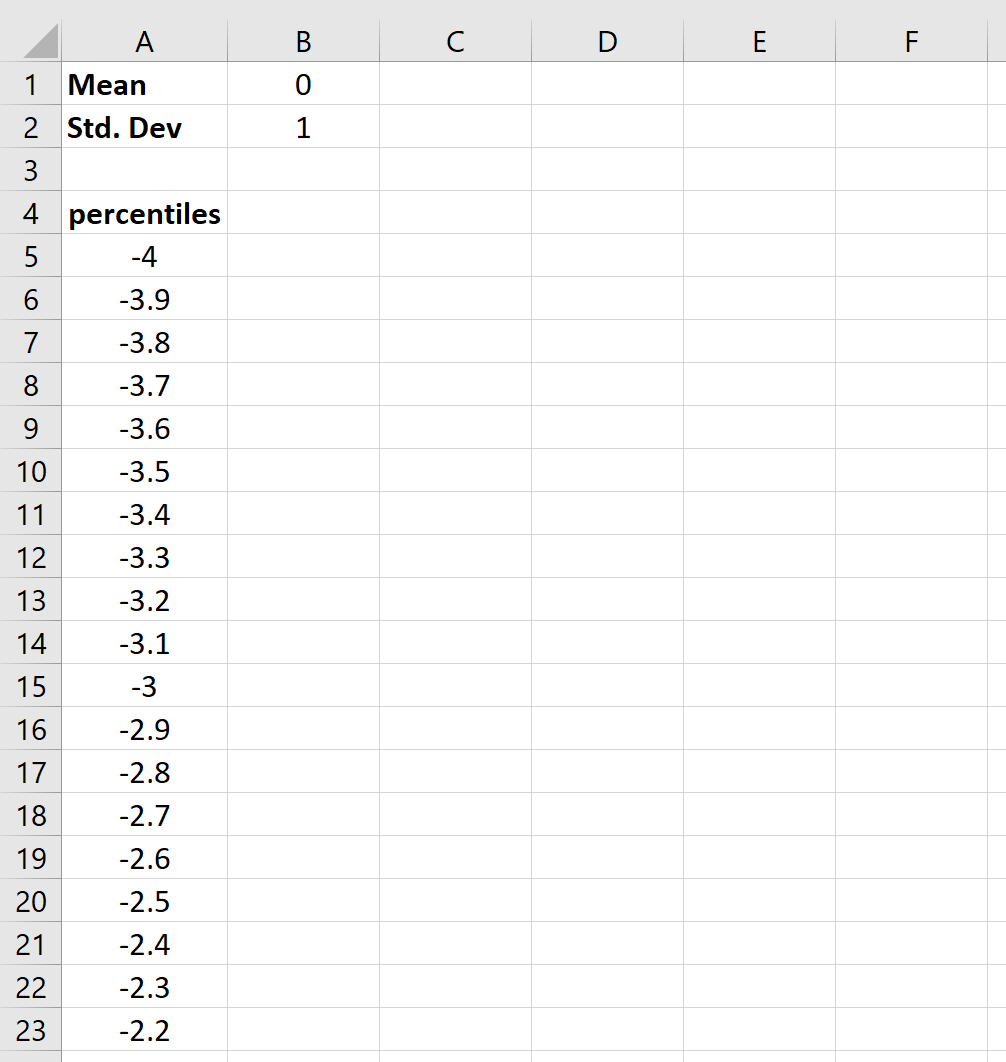
. . .
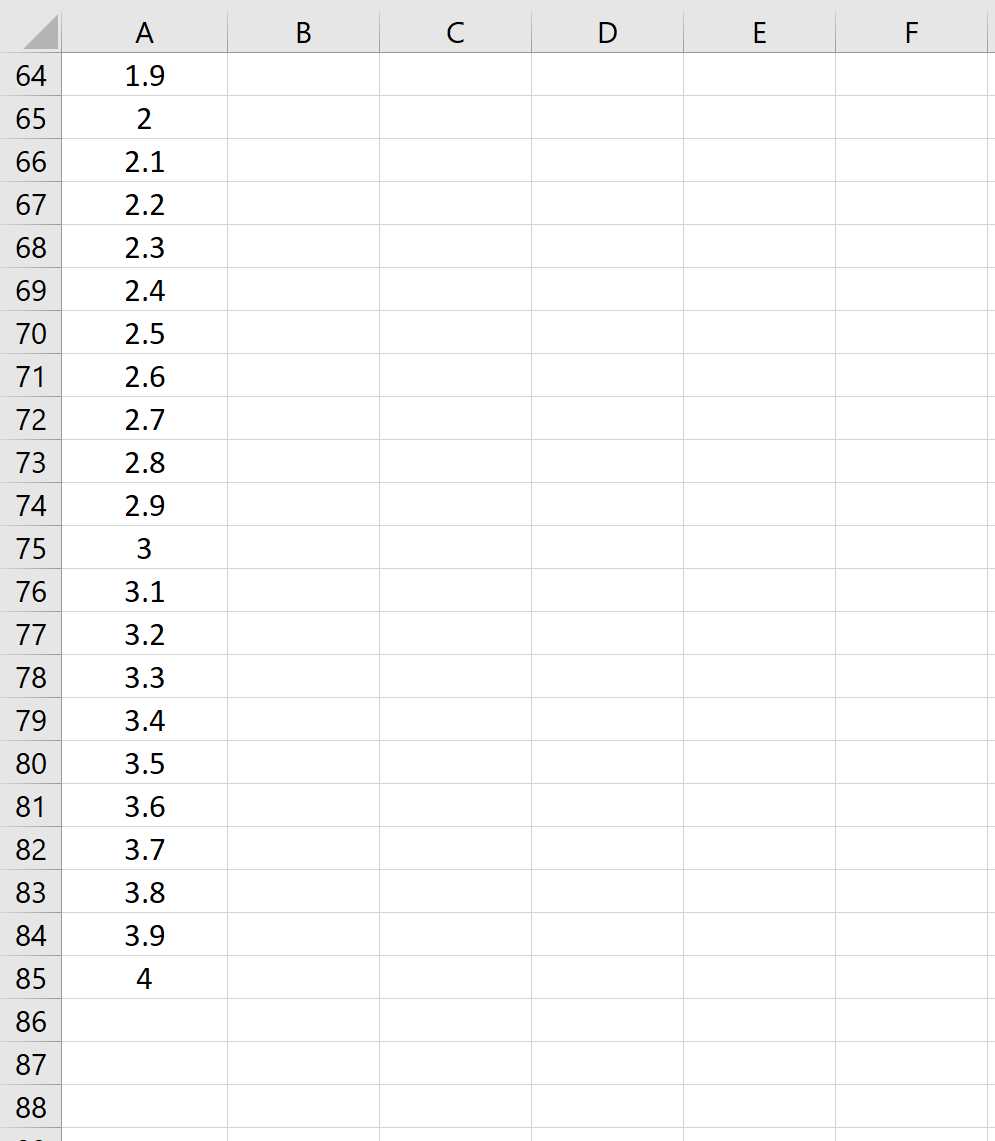
Adım 3: Grafikte kullanılacak bir veri değerleri sütunu oluşturun.
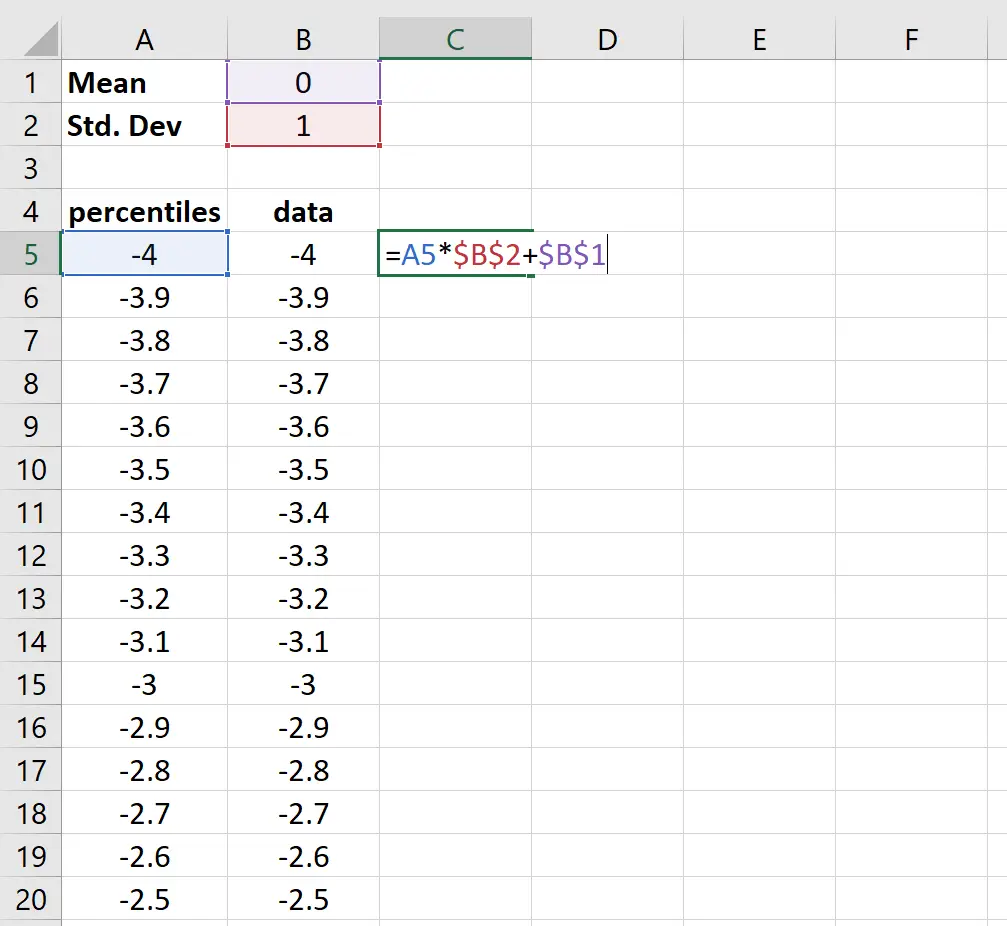
Adım 4: Normal dağılım pdf değerlerini bulun.
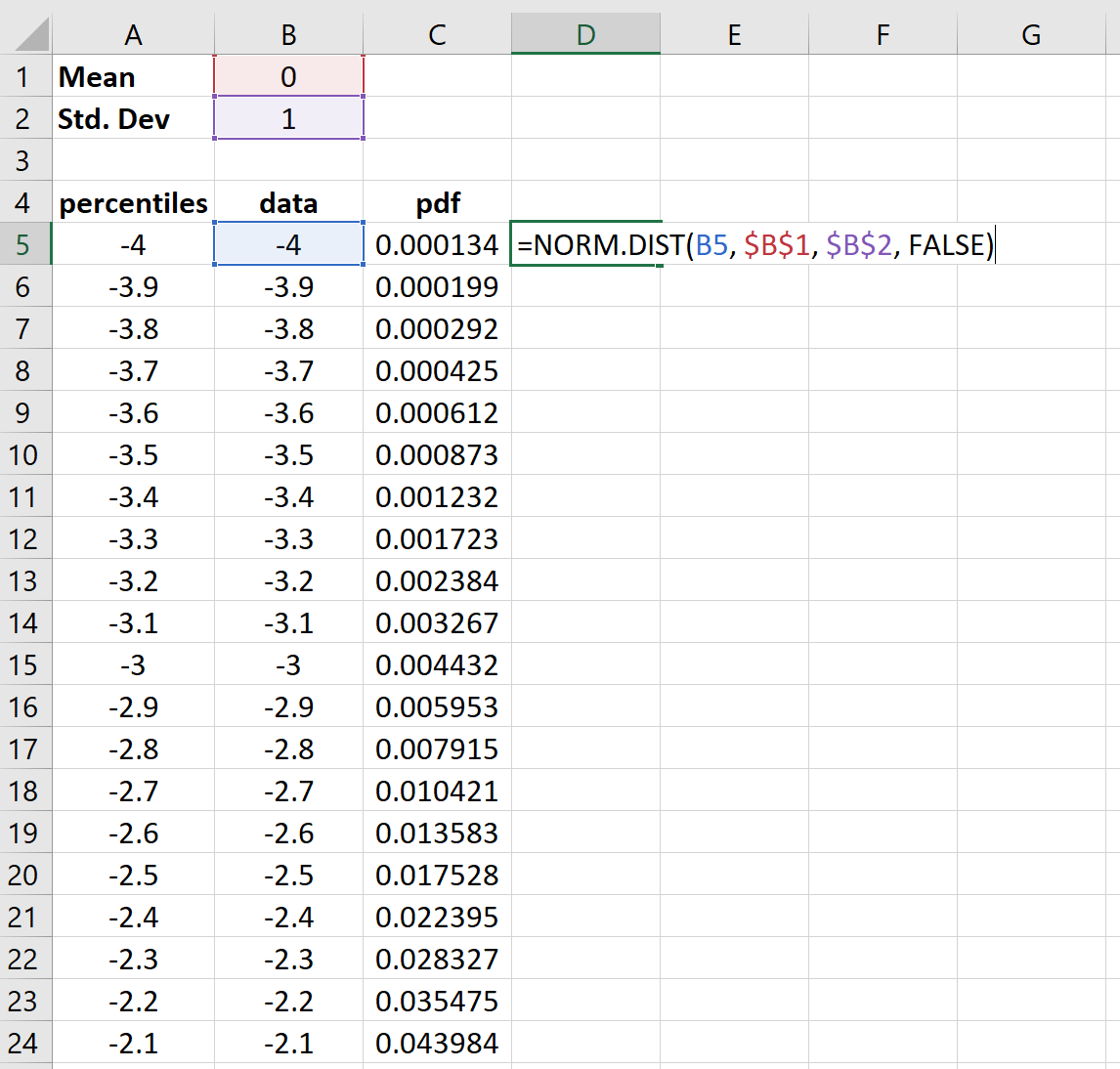
Adım 5: X ekseninde yalnızca tamsayı yüzdelikleri için çizim etiketleri oluşturun.
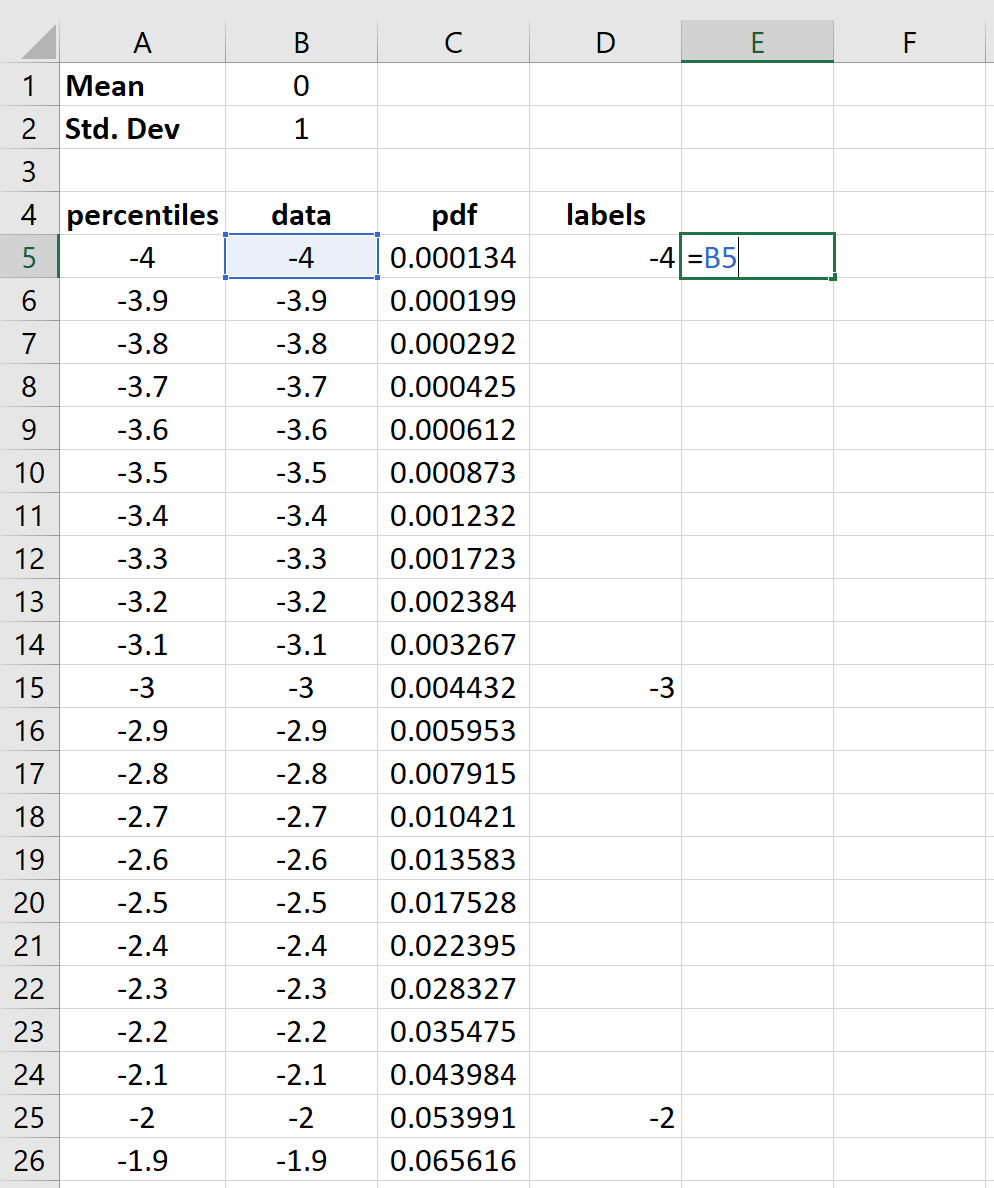
Adım 6: Çan eğrisini oluşturun.
Öncelikle pdf sütunundaki tüm değerleri vurgulayın:
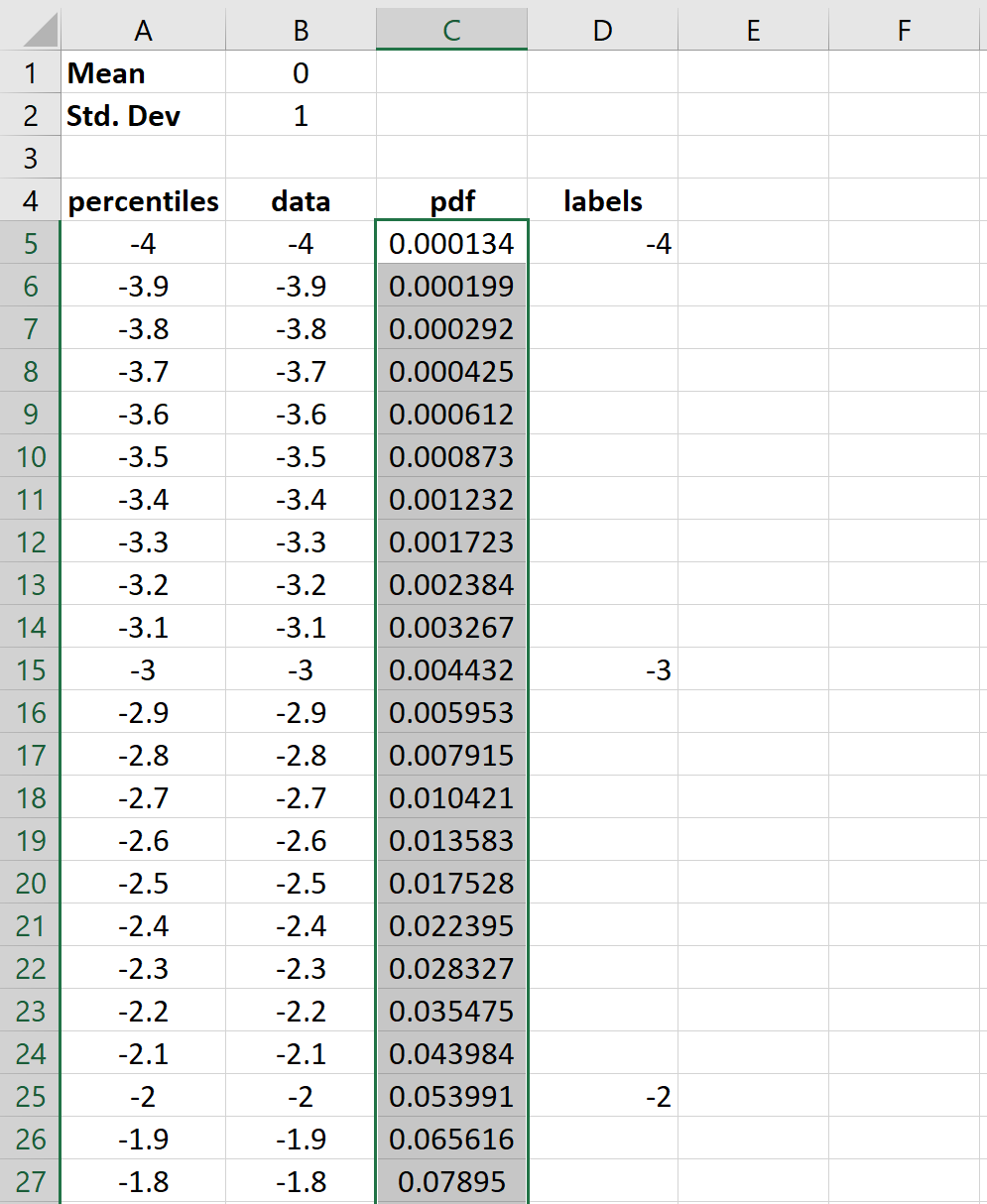
Daha sonra Ekle sekmesindeki Grafikler grubunda Çizgi veya alan grafiği ekle kategorisindeki ilk çizim seçeneğine tıklayın:
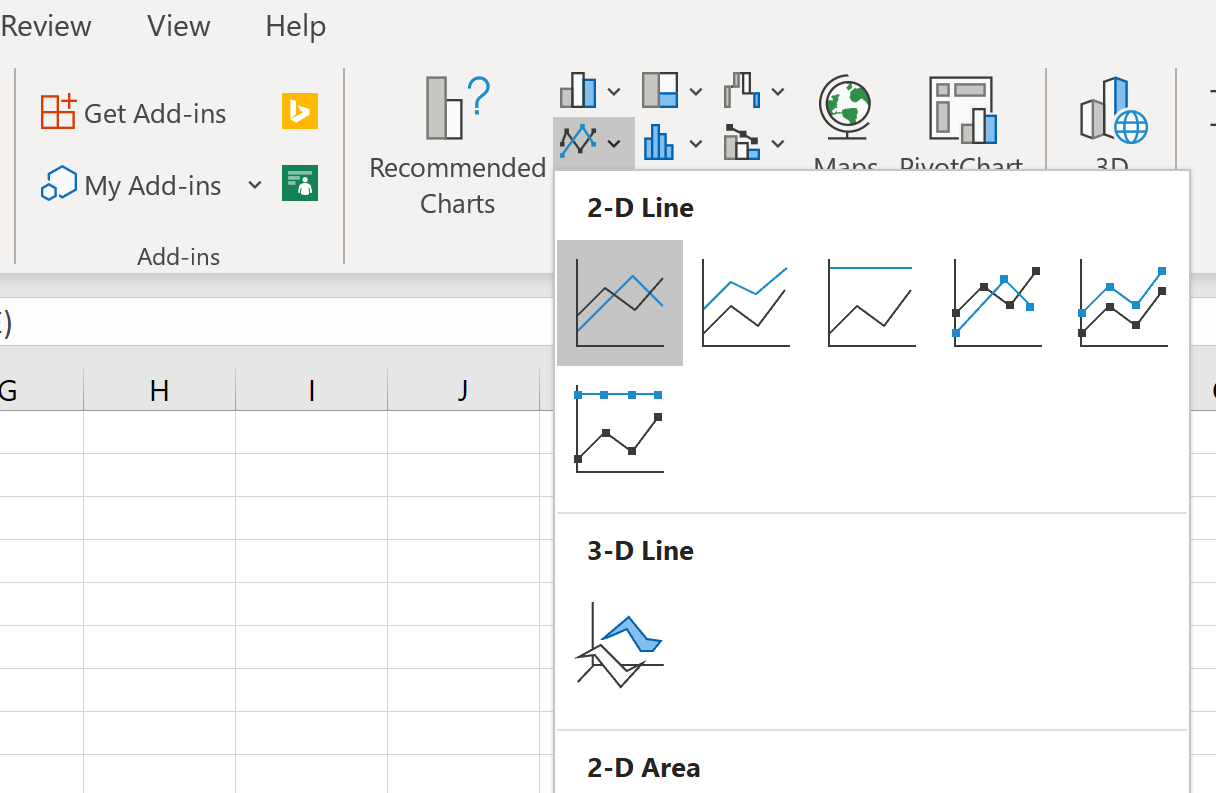
Otomatik olarak bir çan eğrisi görünecektir:
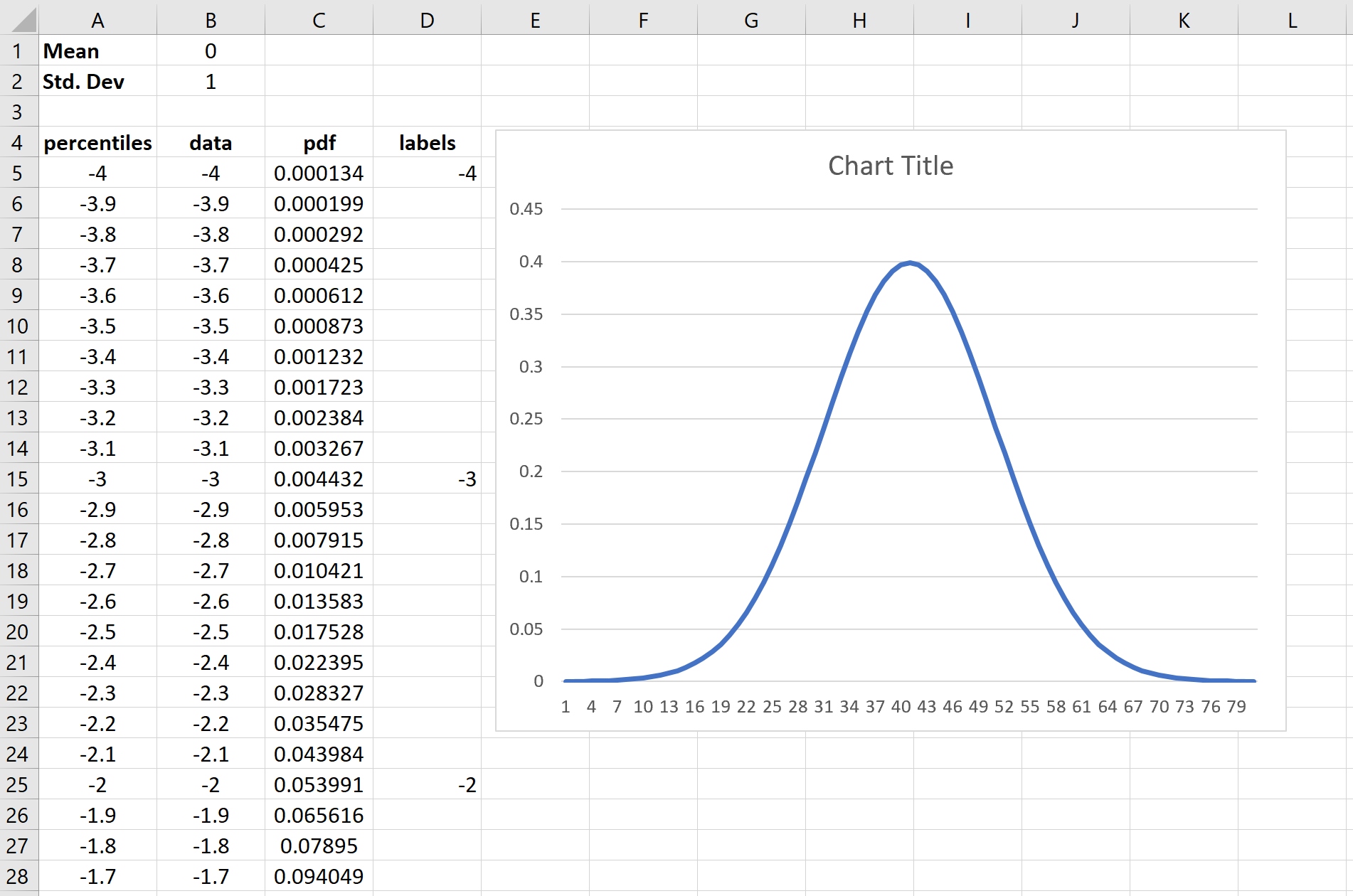
Adım 7: X ekseni etiketlerini düzenleyin.
Grafiğin herhangi bir yerine sağ tıklayın ve Veri Seç öğesine tıklayın. Yeni bir pencere açılacaktır. Yatay Eksen Etiketleri altındaki Düzenle düğmesini tıklayın:
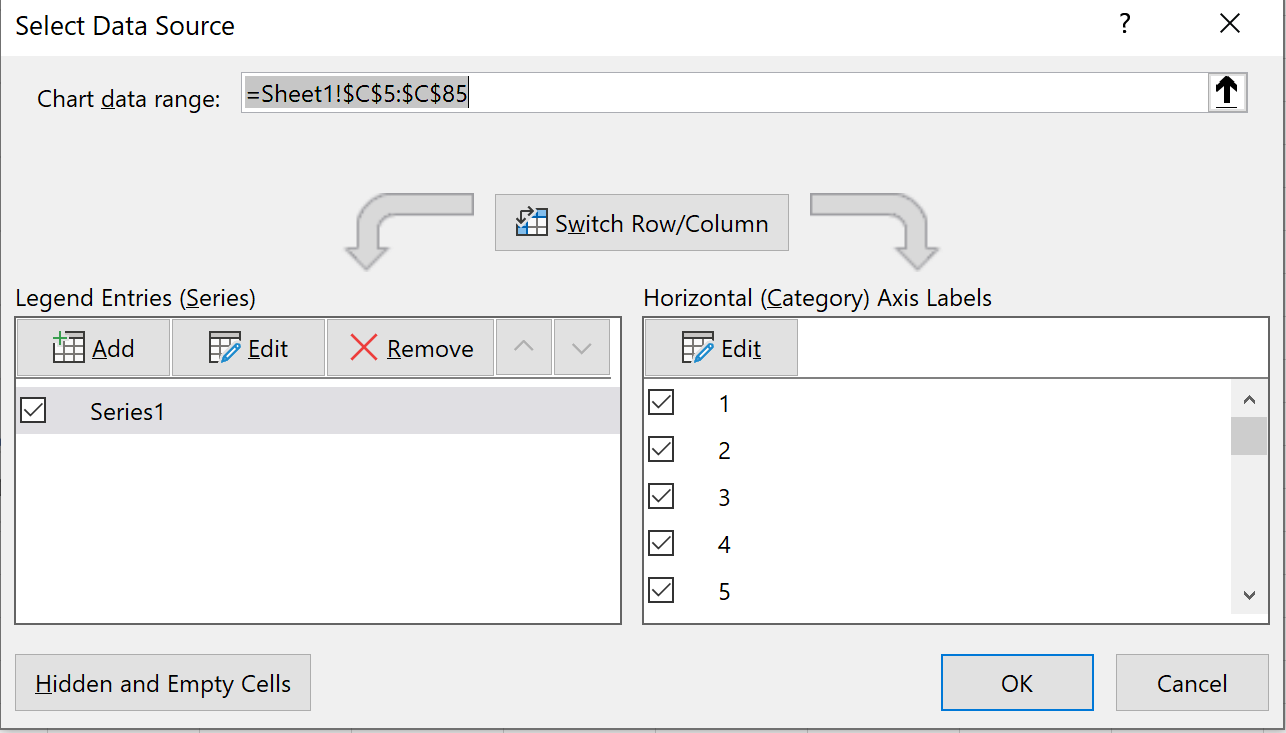
X ekseni etiketlerinin bulunduğu hücre aralığını seçin. Bizim durumumuzda bu, D5:D85 hücre aralığıdır. Daha sonra Tamam’ı tıklayın.
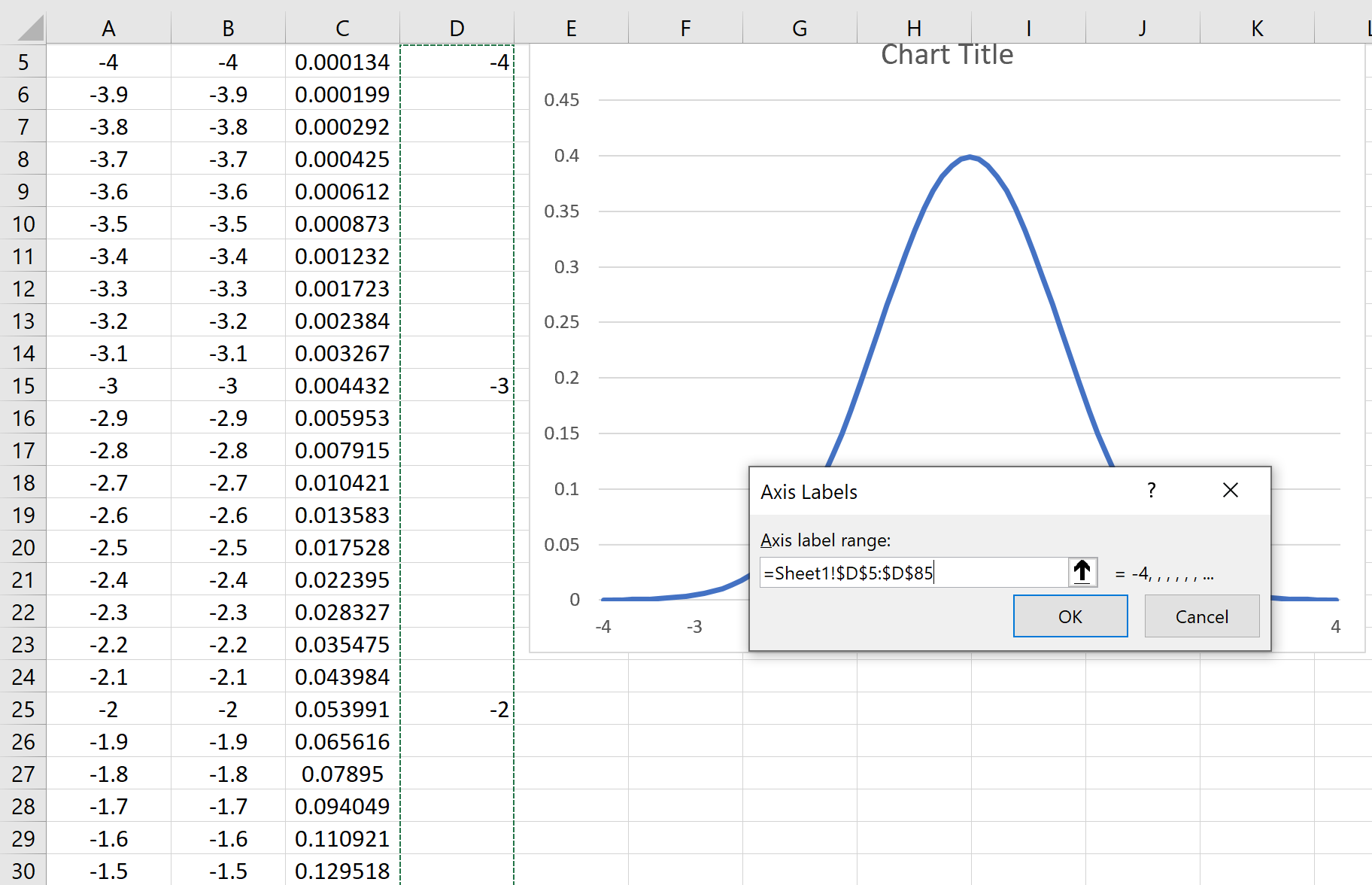
X ekseni etiketleri otomatik olarak güncellenecektir:
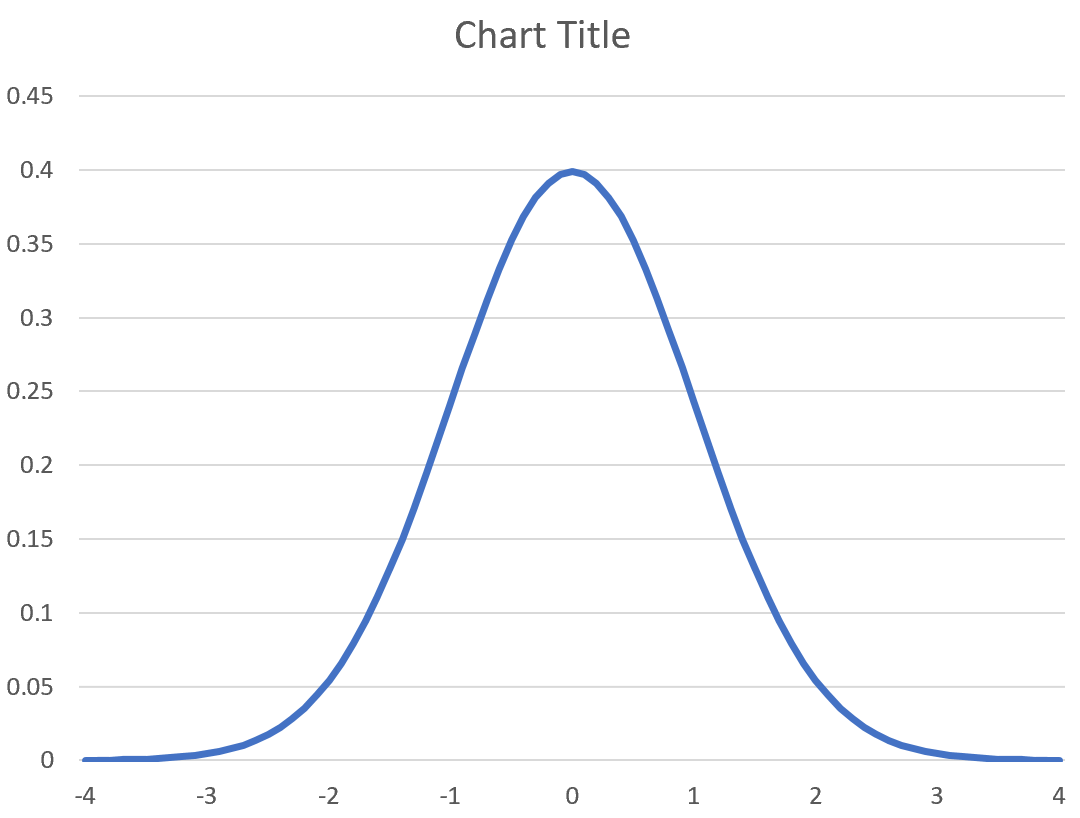
Ortalamayı ve standart sapmayı değiştirirseniz çan eğrisinin otomatik olarak güncelleneceğini fark edeceksiniz. Örneğin, ortalama = 10 ve standart sapma = 2 kullanırsak çan eğrisi şöyle görünür:
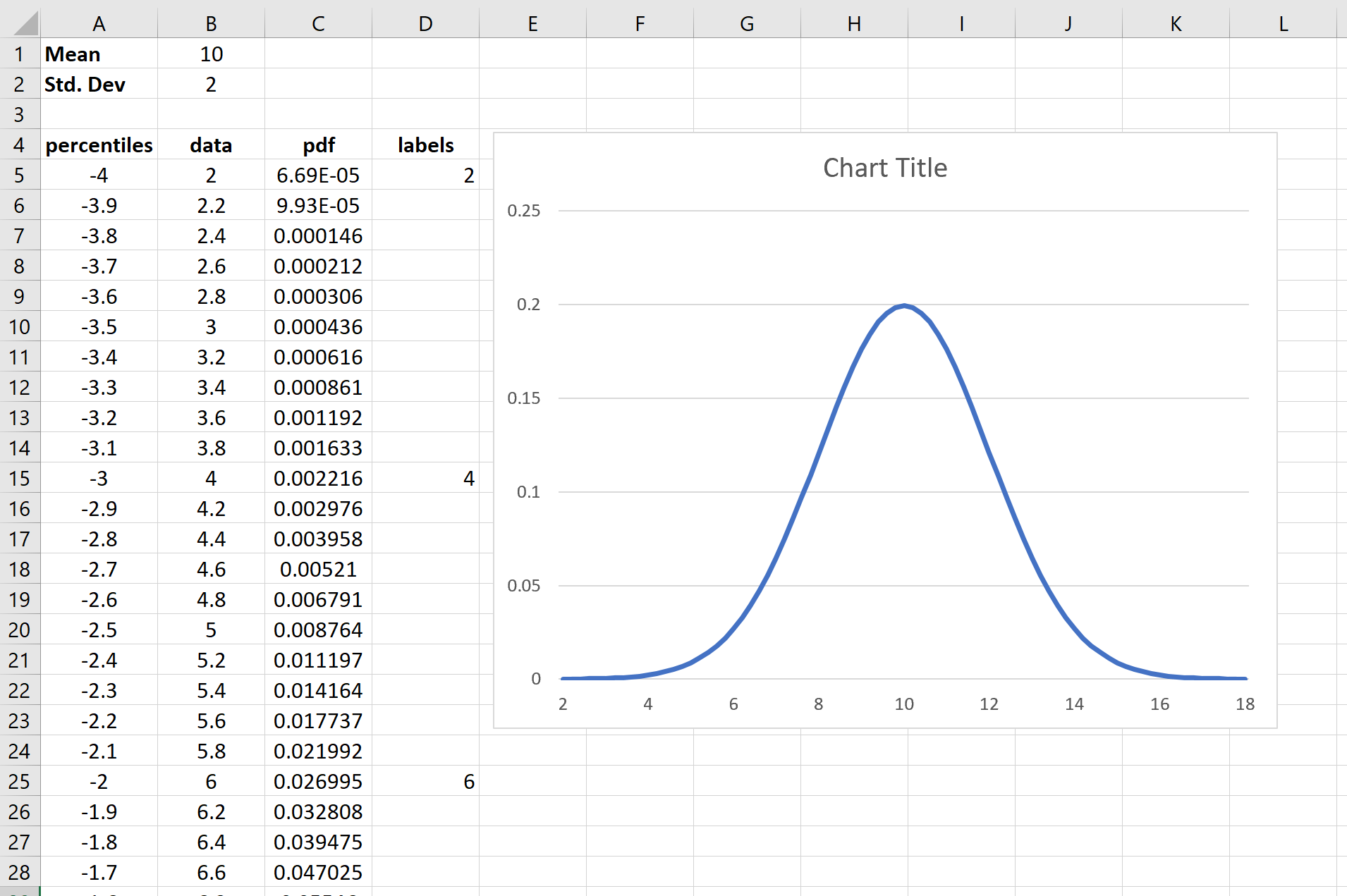
Grafiği estetik açıdan daha hoş hale getirmek istiyorsanız grafik başlığını düzenlemekten, eksen etiketleri eklemekten ve rengi değiştirmekten çekinmeyin.
Ücretsiz şablon
Bu eğitimde tam çan eğrisini oluşturmak için kullanılan bu ücretsiz deseni indirmekten çekinmeyin.
Ek kaynaklar
Normal dağılıma giriş
Normal CDF Hesaplayıcı
R’de normal dağılım nasıl çizilir